Gmailでは、複数のメールアドレスに一斉送信することができます。
- 2人に同時に同じメールを送りたい
- 仲のいい友達全員にメールを一斉送信したい
- 同じ部署の人に一括でメールを送りたい
そんなときは、Gmailで一斉送信しましょう!
今回は、Gmailで複数のメールアドレスにメールを送る方法を紹介します!
Gmailで複数のメールアドレスに一斉送信する
複数のメールアドレスを入力する
まずはGmailで複数のメールアドレスを入力します。
Gmailを開いて左サイドメニューにある「作成」ボタンをおします。
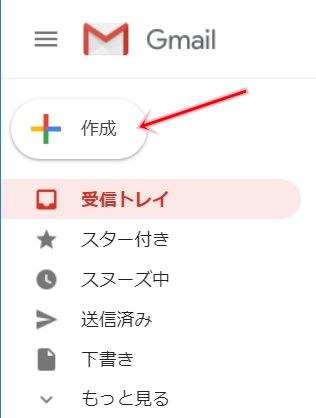
「新規メッセージ」が開きました。「To」へメールアドレスを入力します。
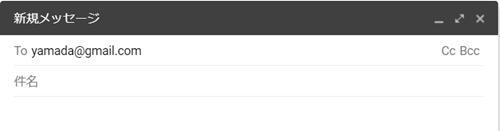
続けて2つ目のメールアドレスを入力する場合は「,」をおします。「,」は区切り文字ですが、他にも「;」や「スペースキー」や「Tabキー」でも良いです。間があけば何でもいいようです。
するとメールアドレスが枠で囲まれましたね。これで1件メールアドレスが確定されました。
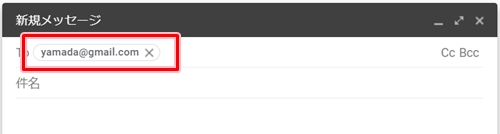
続けてメールアドレスを入力していきます。
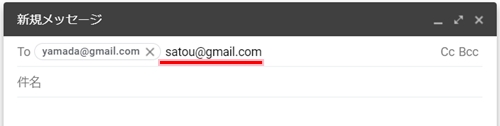
メールアドレスを入力し、再度「,」をおします。すると2つ目のメールアドレスが枠で囲まれました。
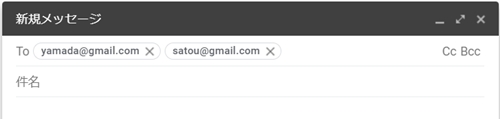
これでメールアドレスを2件設定することができました。最後に送信ボタンをおせばメールが一斉送信されます。
CC、BCCに複数アドレスを入力する
CCやBCCなども同じようにメールアドレスをカンマ区切り「,」で入力することで複数のメールアドレスを設定して、一斉送信することができます。
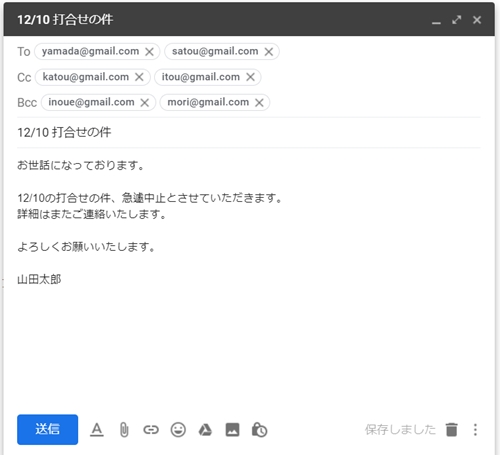
最後に送信ボタンをおすと、CC・BCCも含めて複数のメールアドレスに一斉送信されます。
以上、Gmailで複数のメールアドレスに一斉送信する方法でした。

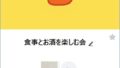
コメント